Управление разделами
advertisement
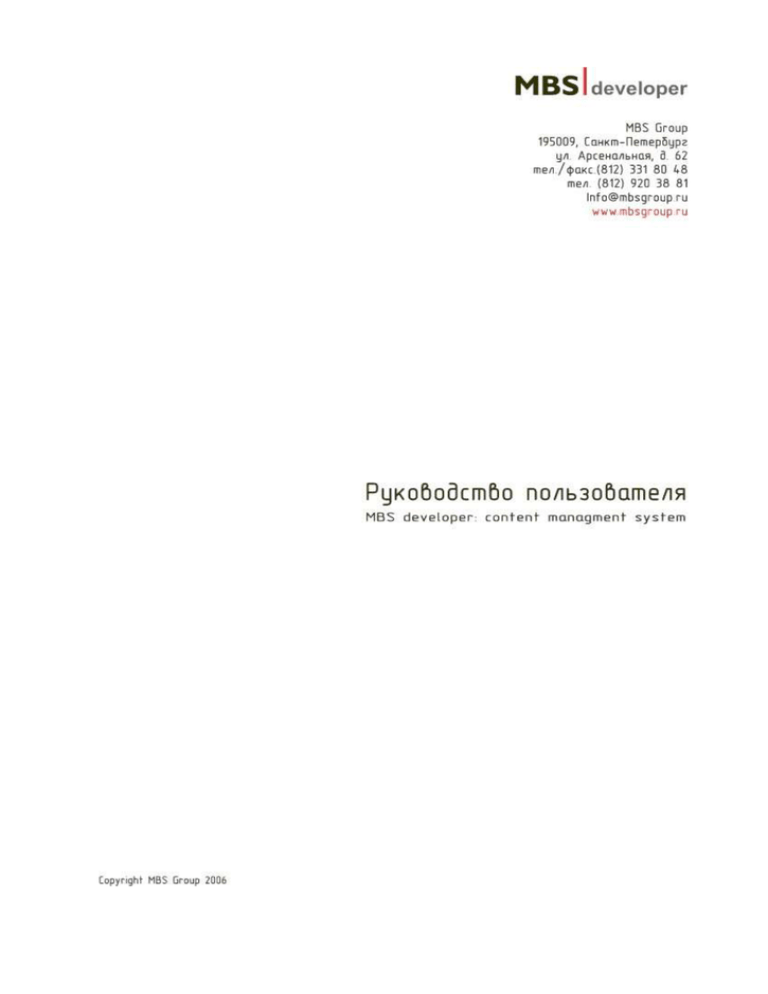
Содержание. 1. Вступление………………………………………………............. 2 2. Базовые понятия……………………………………………...... 2 Вход в систему…………………………………………… 2 Интерфейс……………………………………………….... 3 Структура……………………………………………..…... 4 Табличное представление………...……………………... 5 Макеты дизайна……………………………………….…. 6 Разделы……………………………………………………. 6 Шаблоны………………………………………………….. 7 Списки…………………..………………………………... 7 3. Управление разделами…………………….……………........... 7 Создание…………………..……………………………… 7 Изменение…………………..……………………………. 8 Удаление…………………..……………………………… 8 Приоритет…………………..…………………………….. 9 4. Управление шаблонами в разделе…………………................. 9 Добавление…………………..……………….…………... 9 Изменение…………………..…………………………….. 9 Удаление…………………..……………………………… 9 Приоритет…………………..…………………………….. 9 5. Управление объектами в шаблонах…………………............... 9 Создание…………………..………………………………. 10 Изменение…………………..……………………………... 10 Удаление…………………..………………………………. 10 Приоритет…………………..…………………………...… 10 Включено-выключено…………………..………………... 10 6. Визуальный редактор…………………………………............... 11 7. Резервное копирование…………………………………............. 11 2 Вступление Система MBS developer представляет собой автоматизированный редакторский комплекс, позволяющий управлять содержанием сайта в режиме «on-line», без необходимости вручную править html-код страниц. Пользователь, может самостоятельно управлять содержанием своего сайта, менять его структуру, не прибегая при этом к услугам разработчиков. Система управления MBS developer состоит из двух логически связанных частей: FrontOffice (система ввода/вывода информации на сайте) и Back-Office (интерфейс управления сайтом). Обе части написаны на языке PHP и работают с единой базой данных (MySQL). Архитектура данных внутри системы разработана таким образом, чтобы предоставить пользователю максимум возможностей при несложном управлении сайтом через интуитивно-понятный интерфейс. Стандартные возможности системы (создание рубрикатора, адаптация дизайна, наполнение содержанием, администрирование), необходимые для большинства сайтов, могут дополняться нестандартными решениями для электронной коммерции, каталогами различного типа, системами статистики, системами управления рекламой. Базовые понятия Вход в систему Вход в систему управления осуществляется через страницу авторизации: к домену сайта в адресной строке дописывается /system/admin/ 3 Интерфейс После вода пары – логин/пароль пользователь попадает на страницу Структура сайта – главный инструмент управления структурой и наполнением сайта. Эта страница также доступна по ссылке Управление из любой страницы системы управления. На этой странице отображается структура страниц сайта – разделов. Разделы могут находиться в двух состояниях – быть включенными или выключенными. Выключенные разделы выделены более светлым цветом шрифта и, по умолчанию, не участвуют в навигации сайта. Информации о текущем пользователе: отображается информация о текущем авторизованном пользователе. Главное меню: меню управления структурой и пользователями, также резервное копирование (в случае, если хостинг поддерживает эту технологию) Форма выбора сайта: для многосайтовых систем, есть возможность выбрать сайт для управления и отображения структуры. Кнопочки управления разделом: позволяют совершать различные операции с разделом 4 Структура Идеологически система управления имеет следующую структуру: Сайт → Раздел → Шаблон → Объекты. Причем в системе может быть неограниченное количество сайтов, в сайте может быть неограниченное количество разделов с подразделами неограниченной вложенности, и в разделе может быть неограниченное количество шаблонов. В шаблоне может быть неограниченное (кроме особых случаев) количество объектов. Общая структура: Сайт o Раздел 1 Подраздел 1 Шаблон 1 o Объект 1 o … o Объект N … Шаблон N … Подраздел N o Раздел 2 Шаблон 1 Объект 1 … Объект N … Шаблон N o … o Раздел N Сайт o Компания Новости компании Новости o Новость 1 o … o Новость N … Шаблон N … Вакансии N o Контактные персоны Фотоальбом фото 1 … фото N … Шаблон N o … o Раздел N Коротко о назначении каждого из элементов: 1. Сайт – содержит в себе разделы с подразделами, которые фактически являются страницами и определяют структуру сайта. 2. Раздел – страница, содержащая в себе контент (текстовая и \ или графическая информация, отображаемая посетителю сайта). 5 3. Шаблон – образец вывода данных (текстовой информации, графической, таблиц, ссылок на файлы и т.п.). Содержит в себе объекты – единицы данных. Например, фрагмент текста, фотография в фотоальбоме, единица продукции в каталоге товаров. 4. Объект – единица информации в шаблоне. Графическое представление: Каждая страница – раздел сайта, оформляется в соответствии с макетом дизайна. В макетах дизайна определяется графическое и текстовое отображение раздела вне рабочей области. Внешний вид рабочей области определяется шаблоном (шаблонами), которые содержит в себе раздел. Табличное представление Часто бывает удобно работать в табличном представлении. На странице табличного представления легко менять приоритет разделов, редактировать, добавлять и удалять их. Это представление вызывается с помощью пункта меню Управление \ В виде таблицы. На рисунке мы можем видеть страницу и получить информацию о подразделах корневого раздела О компании: разделах Новости и Вакансии. Видно, что у разделов Новости и Вакансии нет подразделов видим поля для установки приоритета можем отметить разделы для удаления можем добавить еще подраздел для раздела О компании 6 Макеты дизайна Верхняя часть сайта (Шапка) Меню Рабочая область (Область расположения основного контента сайта) Нижняя часть сайта (Футер) При создании раздела имеется возможность выбора макета дизайна – элемент системы управления, определяющий оформление страницы вне рабочей области. В большинстве случаев, разработчик системы старается свести количество макетов к минимуму, но бывают и исключения – например, когда разные разделы оформлены в разном цветовом решении. Разделы Разделы – основной элемент каждого сайта. Система управления работает таким образом, чтобы при добавлении раздела в системе управления он автоматически появлялся в навигации сайта. Таким образом, когда Вы создаете корневой раздел, он автоматически появляется в корневом меню. Возможны следующие операции над разделом: 7 1. Создание 2. Изменение 3. Удаление Шаблоны Шаблоны настраиваются или создаются под Ваш проект и соответственно доступны для добавления в раздел. Определяют внешний вид вывода в рабочую область – то есть содержимое страницы. Возможны следующие операции над шаблоном: 1. Добавление 2. Изменение 3. Удаление Списки Из меню управление, Вам доступна страница управления списками. Она используется для возможности редактировать списки, предусмотренные разработчиками для программной модели тех или иных элементов. К примеру, у Вас есть шаблон «рубрицируемые новости», где каждая новость соответствует рубрике – Новости компании, Новости отрасли и т.п. Управление разделами Управление разделами – одна из основных задач управления сайтом. При необходимости, Вы можете расширять и дополнять информационное наполнение сайта, также Вы можете изменять информацию на сайте и удалять неактуальные разделы. Создание Создавать разделы и подразделы легко как на странице Структура сайта, так и из Табличной формы представления. Из Структуры сайта для создания раздела (подраздела) служит кнопка . Для создания из Табличной формы представления – необходимо кликнуть по ссылке – Добавить раздел. Выполнив этот шаг, мы попадаем на страницу с формой добавления раздела. Рассмотрим подробнее процедуру заполнения полей этой формы. 8 Основная информация 1. Название – обязательно для заполнения (допустимы все символы кроме “ ) 2. Ключевое слово – обязательно для заполнения. Ключевое слово это имя 3. 4. 5. 6. страницы в поисковой строке браузера (заполняется только латинскими буквами без пробелов или других символов). Внешняя ссылка – заполняется, когда раздел служит для перенаправления посетителя на другой сайт. Заполняется ссылкой (URL) на другой сайт. Макет дизайна – в этом списке Вы выбираете соответствующий макет дизайна. Разработчик, как правило, использует один макет дизайна, и макет наследуется от более верхнего раздела (например из настроек сайта). Приоритет – изменяя этот параметр, Вы выбираете положение раздела относительно других разделов этого уровня. Включен \ Выключен (checkbox) – если галочка отмечена, раздел будет участвовать в навигации, если не отмечена, соответственно нет. Доступ – эта группа полей заполняется в очень редких случаях. Если Вам будет необходимо выполнить специфическую задачу, для которой потребуется редакция этой группы полей, то всю необходимую информацию Вы получите у разработчика. Дополнительные поля – поля, предусматриваемые разработчиком для настроек раздела, их названия составляются максимально понятно. Используются, например, для заполнения уникальных ключевых слов и описаний для страницы, поле типа файл – для закачки изображения банера, и так далее. В большинстве случаев, необходимо и достаточно заполнить только поля Название и Ключевое слово. Затем нажать кнопку Добавить раздел. Изменение Страница с формой изменения настроек раздела вызывает одним из двух способов: кликом по ссылке с названием раздела, или кликом по кнопке . Страница с формой изменения настроек раздела, позволяет изменить любой параметр настроек раздела. Работа с ней ничем не отличается от процедуры создания. Удаление Удаление можно осуществлять двумя способами: 1. Структура сайта – кнопка 2. Табличной форма представления – отметить checkbox и нажать кнопку Сохранить изменения. Удаление раздела не возможно если у него есть подразделы. 9 Приоритет Приоритет одно из ключевых понятий в системе управления. Выставляя приоритет, Вы можете менять порядок следования не только разделов, но и шаблонов в разделе, и даже в порядке следования объектов в шаблоне (если не предусмотрена другая настройка приоритета следования объектов). Управление шаблонами в разделах Как описано выше, раздел – это по сути контейнер для информации. Эта информация может отличаться формой представления. Например, есть задача сделать страницу, на которой расположен в произвольном порядке текст, фотоальбом, снова текст и так далее… Задача решается путем прикрепления к разделу нескольких шаблонов типа HTML-текст и Фотоальбома. Добавление Добавлять шаблоны удобнее всего, после создания раздела. На странице структура сайта, напротив каждого раздела существует кнопка добавления шаблона в раздел - . Если раздел уже содержит шаблон, и Вы хотите добавить еще один или несколько – нажимаем кнопку - вызов страницы списка шаблонов в разделе. Работа с формой добавления шаблона практически идентична процессу добавления раздела. Данное руководство не претендует на подробное рассмотрение полей этой формы. Все, что Вам нужно – это выбрать тип добавляемого шаблона. Краткое описание стандартных шаблонов: 1. HTML-текст – размещение простой текстовой и графической информации, работа с визуальным редактором. 2. Новости – шаблон с полями: дата, заголовок, анонс новости, новость. В текстовых полях работа с визуальным редактором. 3. Фотоальбом – шаблон позволяющий загружать изображения, и формирующий из них аккуратные ряды уменьшенных изображений, при клике на которые, появляется всплывающее окно с оригинальным изображением. Изменение, Удаление, Приоритет Данные операции схожи с соответствующими операциями для разделов. Управление объектами в шаблонах Объект – единица информации в шаблоне, например новость или фотография в фотоальбоме. Объекты можно добавлять, изменять и удалять. 10 В режиме редактирования раздела, становятся доступны кнопки управления объектами в шаблоне – Верхняя панель и Панель управления объектом. Верхняя панель служить для добавления , и удаления всех объектов. Панель управления объектом позволяет изменить , удалить или выключить объект . Создание После нажатия кнопки , Вам предлагается заполнить форму добавления объекта. Например для стандартного фотоальбома, Вам будет необходимо выбрать файл и затем нажать на кнопку Добавить. Для объекта типа HTML-текст – будет возможность использовать визуальный редактор (вызывается кнопкой ). После нажатия кнопки Добавить – вы получите подтверждение и предложение вернуться на страницу редактирования. Изменение Форма изменения объекта вызывается кнопкой . Вы перейдете на страницу с уже заполненной формой объекта. После внесения изменений, следует нажать кнопку Сохранить изменения. Удаление Удаления объекта инициируется кнопкой . После подтверждения, объект будет удален. В верхней панели есть такая же кнопка, она отличается тем, что удаляет сразу все объекты. Приоритет Приоритет может быть заполнен для каждого объекта после клика по вкладке Системные свойства. Правило приоритета работает не для каждого шаблона, например, для новостей приоритет заполнять бесполезно, так как объекты сортируются по дате, указанной при создании объекта-новости. Включено \ Выключено Данный флаг определяет будет ли объект выводится при просмотре посетителем сайта. 11 Визуальный редактор Визуальный редактор – программный комплекс, позволяющий выполнять следующие задачи: 1. 2. 3. 4. 5. 6. Вставка и редактирование текста, форматирование Вставка и редактирование изображений Вставка и редактирование Flash-файлов Импорт текста и таблиц из продуктов Microsoft Office Создание гиперссылок Вставка специальных символов Резервное копирование Опциональная функция. Позволяет осуществлять периодическое копирование всего проекта, включая изображения, ядро системы и дамп базы данных. 12
